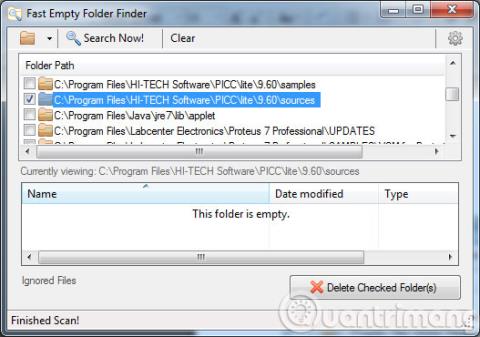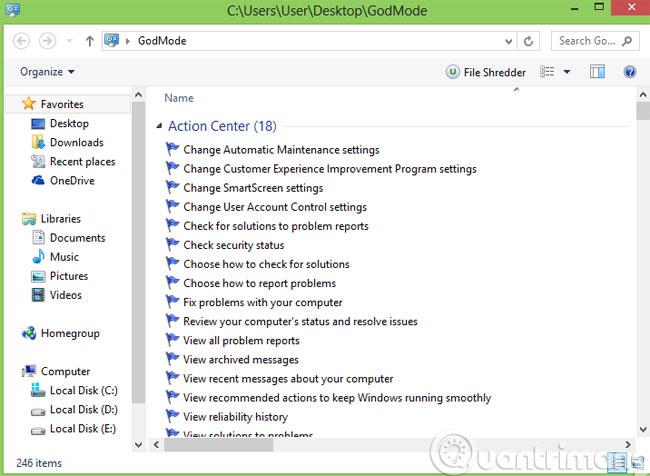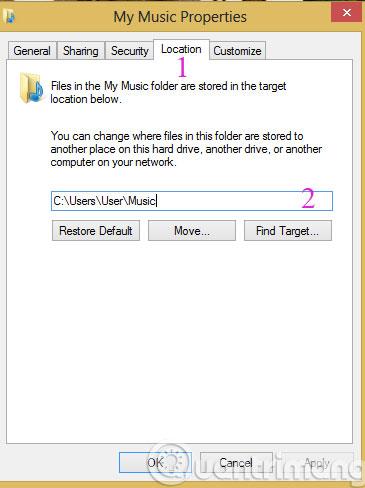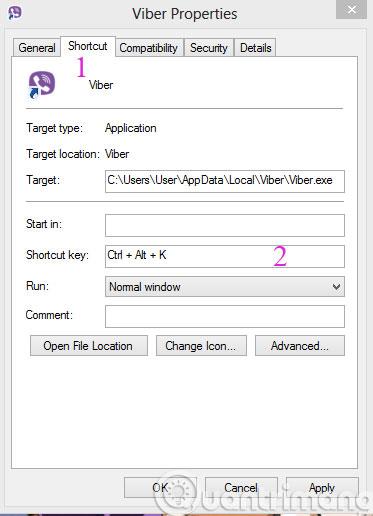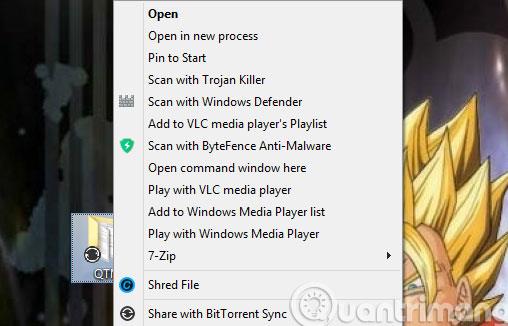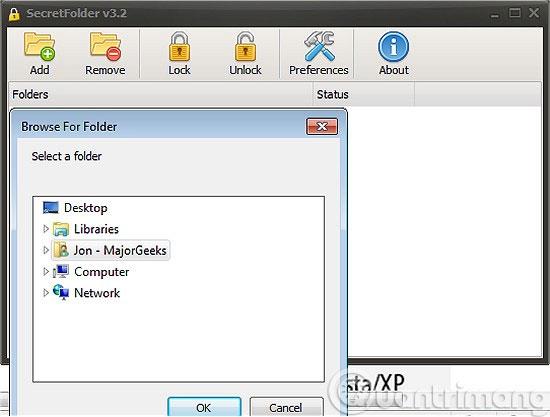Kuten me kaikki tiedämme, jokaista Windowsin kansiota käytetään monien erilaisten tietojen tallentamiseen ja hallintaan. Tänään jaamme kanssasi 7 pientä temppua, joiden avulla voit käyttää kansioita tehokkaammin, ei vain kopioida tai poistaa niissä olevia tietoja. Katso.
1. Siivoa tyhjät kansiot

Kun tietokoneellasi on liian monta tyhjiä kansioita, jotka "unohdat" poistaa, tarvitsemasi kansion löytäminen vaikeutuu. Siksi tällä hetkellä Fast Empty Folder Finder on hyödyllinen ratkaisu sinulle. Tämä on ohjelma, joka tunnistaa ja poistaa tyhjät kansiot ( mukaan lukien piilotetut tyhjät kansiot ), sinun tarvitsee vain napsauttaa kansiokuvaketta ohjelman käyttöliittymän vasemmassa yläkulmassa määrittääksesi etsittävän alueen. Napsauta sitten Etsi nyt ja ohjelma listaa tyhjät kansiot nopeasti.
2. Ota Windows God Mode käyttöön
Tämä on ominaisuus, jonka avulla käyttäjät voivat muokata ja kokea oman tyylinsä. Aktivoi tämä ominaisuus napsauttamalla hiiren kakkospainikkeella työpöytäkäyttöliittymässä ja valitsemalla Uusi > Kansio ja nimeämällä uusi kansio seuraavasti.
GodMode.{ED7BA470-8E54-465E-825C-99712043E01C}
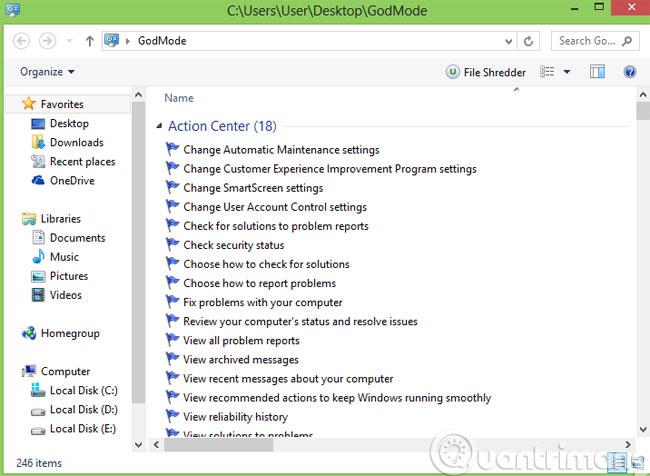
3. Muuta oletuskansion sijaintia
Normaalisti kansion siirtämiseksi meidän tarvitsee vain vetää ja pudottaa kansio uuteen paikkaan. Mutta käyttäjätileihin liittyy oletuskansioita, kuten Lataukset , Oma musiikki , Omat kuvat ..., et voi tehdä sitä tällä tavalla. Napsauta sen sijaan sitä hiiren kakkospainikkeella ja valitse Ominaisuudet . Napsauta sitten Sijainti -välilehteä ja valitse polku uudelleen haluamallasi tavalla.
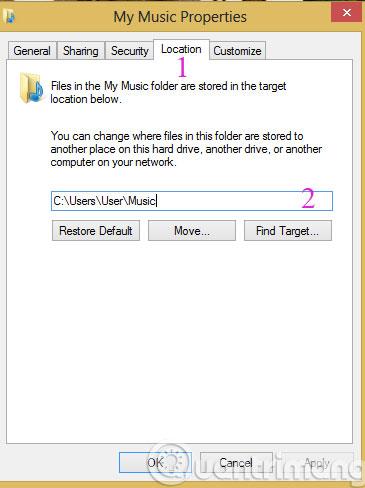
4. Avaa suljetut kansiot uudelleen
UndoClose on ratkaisu, kun suljet käyttämäsi kansiot "vahingossa". Niiden avulla voit nopeasti palauttaa kansioikkunat tuhlaamatta aikaa niiden etsimiseen.

5. Luo pika-aloituspikakuvakkeita
Usein käyttämillesi ohjelmistoille voit määrittää pikanäppäinyhdistelmän, jonka avulla voit avata sen nopeasti napsauttamalla ohjelmistoa hiiren kakkospainikkeella ja valitsemalla Ominaisuudet . Valitse seuraavaksi Pikanäppäin- välilehti ja lisää pikanäppäinyhdistelmä Pikanäppäin- osioon .
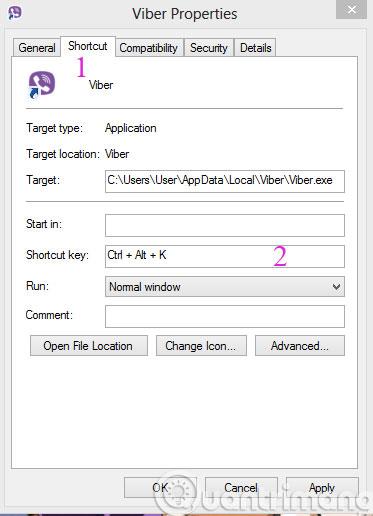
6. Lisätty laajennusvaihtoehtoja
Kun pidät Shift- näppäintä painettuna ja napsautat hiiren kakkospainikkeella mitä tahansa kansiota, sinulla on joitain lisävaihtoehtoja, kuten Avaa uudessa prosessissa ja Avaa komentoikkuna .
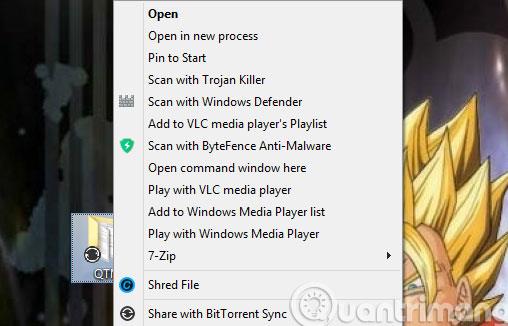
7. Suojaa kansiot salasanalla
Voit suojata kansiot, jotka sisältävät tärkeitä tietoja, joita ei voida julkistaa, käyttämällä SecretFolder . Se suojaa käyttäjätiedot ja tiedot salaamalla kyseisen kansion.
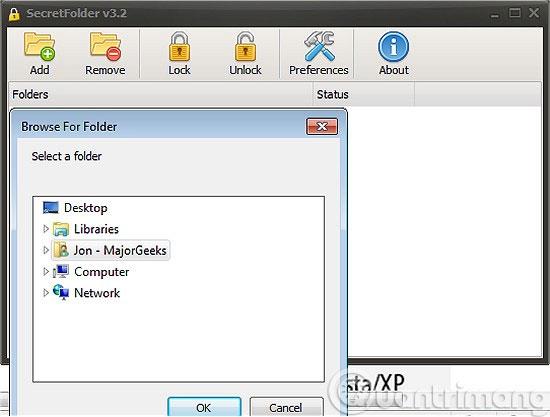
Yllä juuri jakamiemme vihjeiden avulla toivomme helpottavan tietojesi käyttöä ja suojaavan niitä paremmin.